【Amazonせどり】中古写真のカンタン登録方法を解説!

こんにちは、メイプルです。
今回はAmazonせどりにおける、中古写真の登録方法について解説します。
中古商品は写真を掲載するメリットがデメリットよりも大きいで、ぜひ載せていきましょう!
基本的にAmazonの販売商品はsellercentralから全て編集することができます。
しかし写真掲載については、プライスターからの登録方法が分からないというお問い合わせを度々頂きます。
そこで今回はプライスターを使って時間を節約して登録する方法も併せて紹介します。
もくじ
中古写真を登録する必要性
まず中古写真を登録する理由についてですが、次の3つが挙げられます。
・販売しやすくなる
・クレーム回避
・抜き取り、すり替え防止
中古商品は新品と違い1点1点が違うものです。
そのため、写真を載せることで購入者が安心して購入することができます。
僕の経験だと、とあるコレクター商品を写真を撮ることで1万円高く販売することもできました!
また抜きとりやすり替えなどの犯罪に巻き込まれたときの証明にもなるので、犯罪者に泣き寝入りしたくない人は写真を撮っておきましょう(`・ω・´)
中古写真の登録方法
写真を登録する方法は2パターンあります。
・出品前はプライスターから登録
・出品後はsellercentralから登録
それぞれ解説していきます。
プライスターから登録する方法
出品する前はプライスターから中古商品の写真を登録できます。
パソコンから出品登録、またはパソコンからアプリの出品予約リストを開きます。
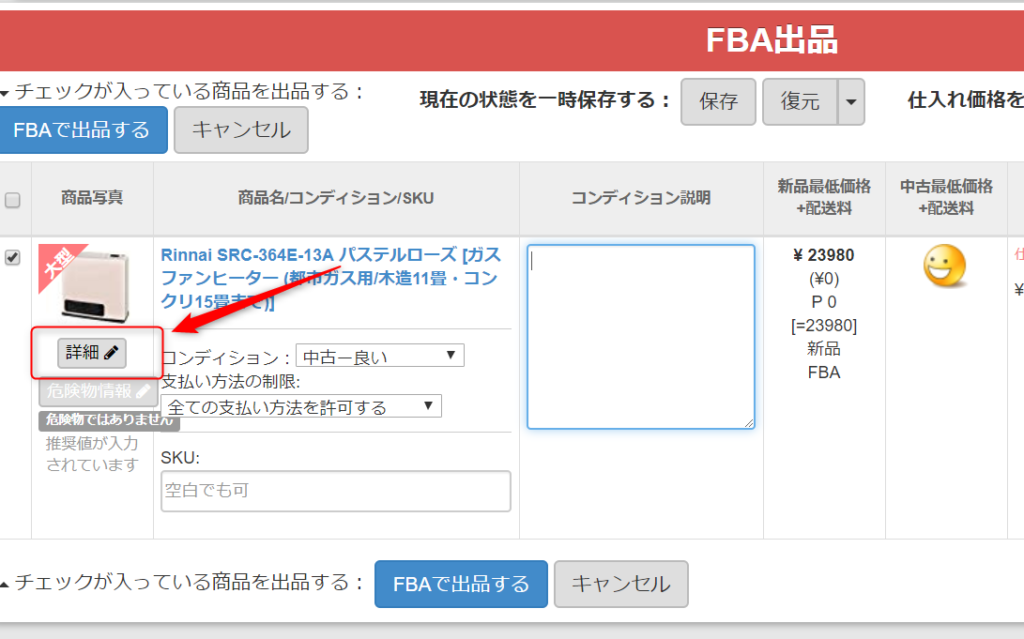
ここの詳細をクリックすると現れる写真マークのところに、ドラッグ&ドロップで写真を登録します。
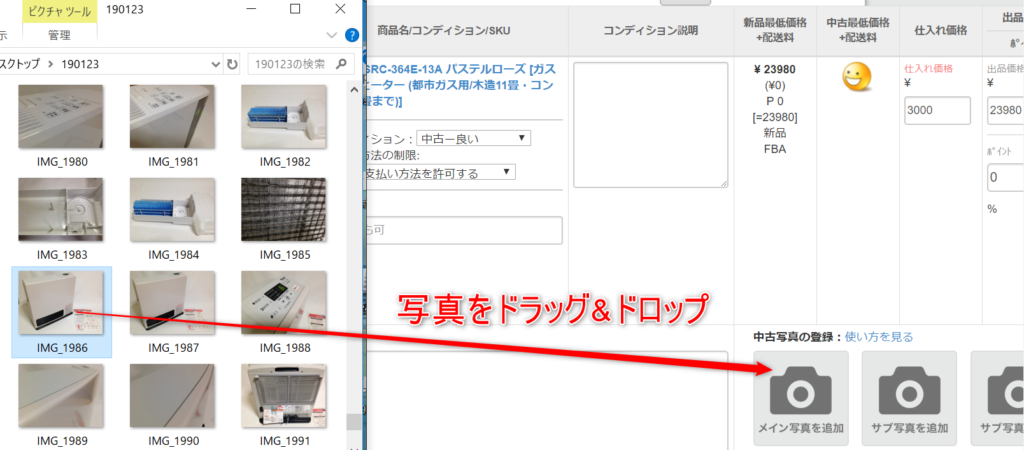
Amazonsellarcentralから登録する方法
出品後の中古写真の登録はsellercentralから行います。
※今後プライスターからもできるようになるそうですが、今のところ出品後の中古商品の写真登録はsellercentralからしかできません(2019年4月時点)
商品ページの右横、詳細を編集をクリックします。
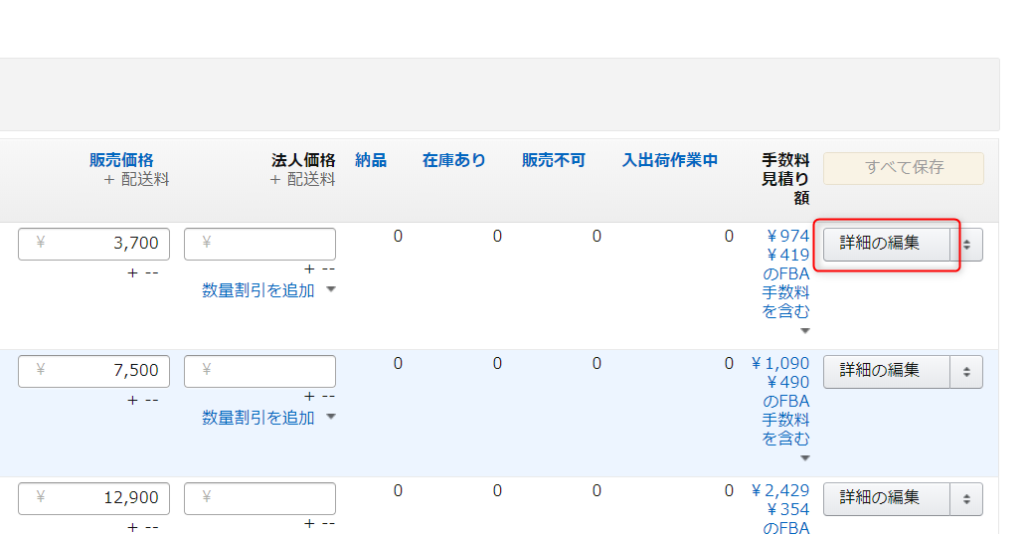
出品者SKU画像の「ファイルを選択」の上に写真をドロップします。
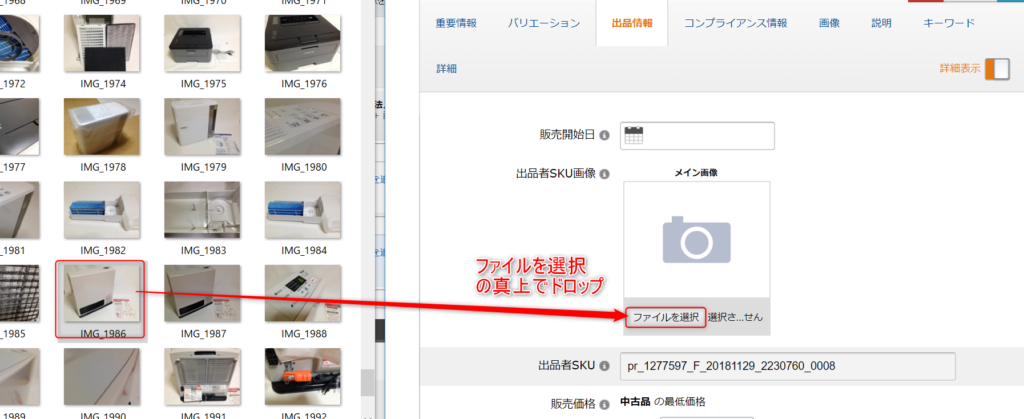
最後に一番下の保存して終了をクリックするのを忘れないように!
トラブルシューティング
写真登録時に困ったことの解決法を載せておきます。
写真が90°回転している
縦横間違えて撮った場合、写真が90°回転して掲載されることがあります。
この場合は、一度編集して方向を直してから再度登録しましょう。
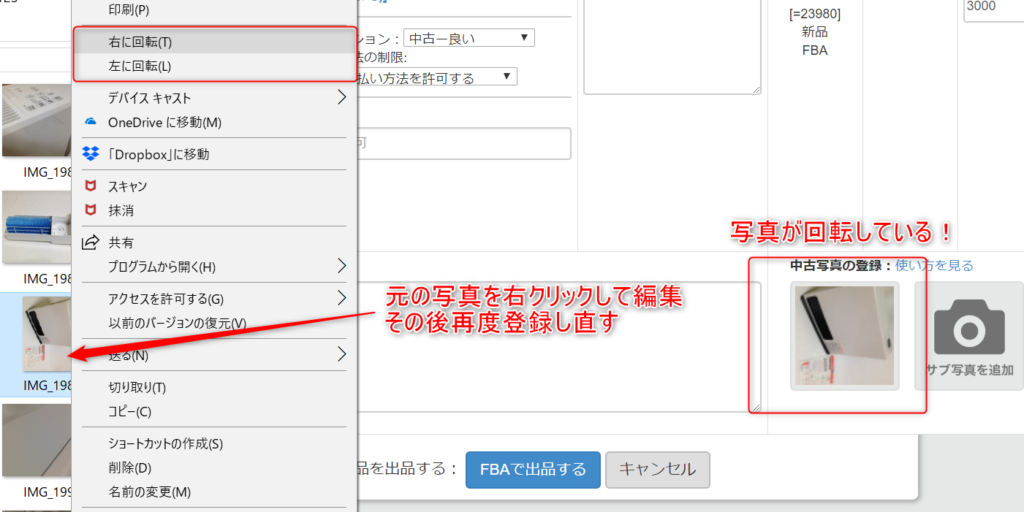
写真が暗い・色味がおかしい
写真が暗い過ぎる場合は実物に近づけるように明るさを調整します。
※注意!!
故意に汚れを消したり、きれいに見せることはダメです。クレームにもつながります。
Amazonのルールでは、「焦点が合っていて、明るく、実際の色となめらかなエッジが表示されている画像。」と定義されています。
写真が暗い場合、右クリックして編集を行います。調整で明るくします。
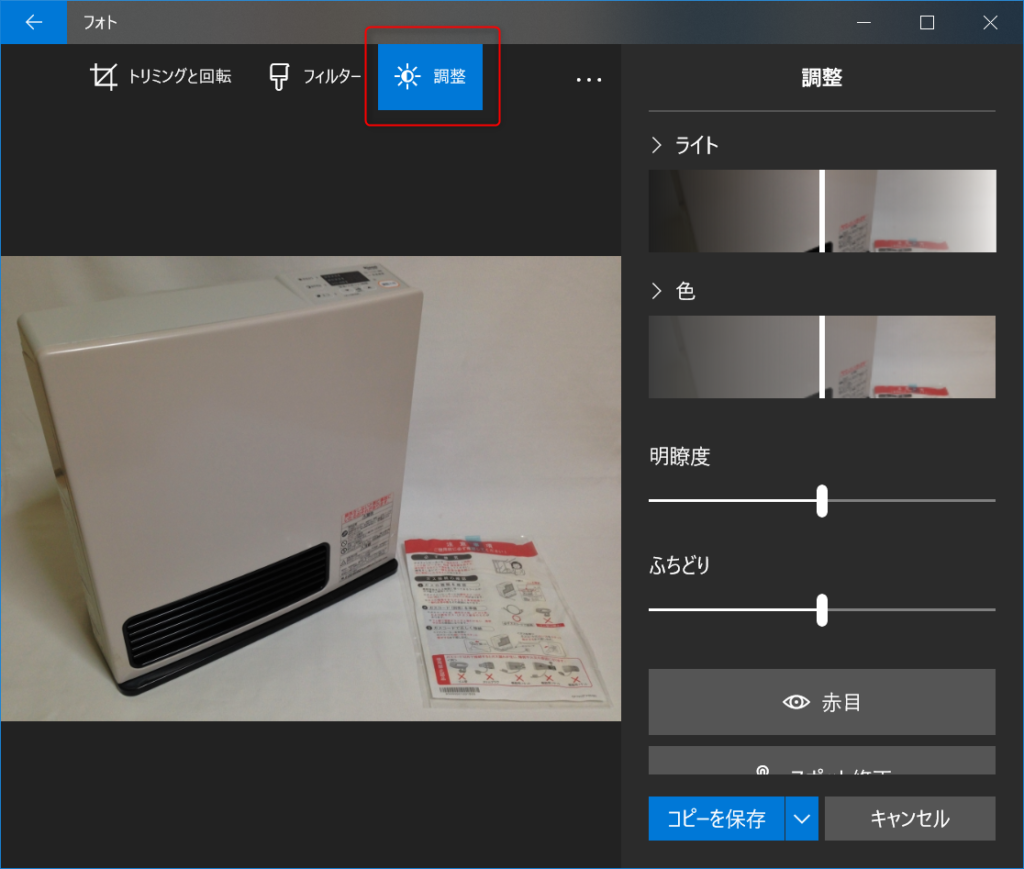
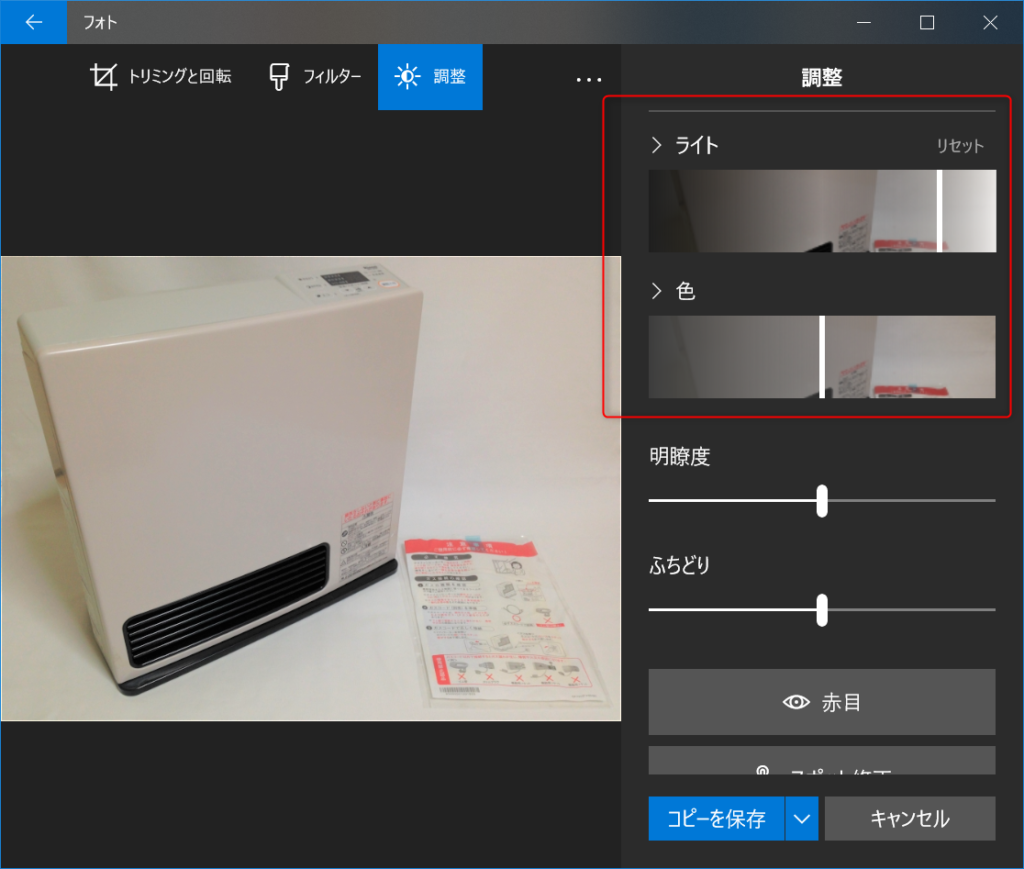
写真が掲載されない
写真を登録してもすぐには反映されないことがあります。
15分ほど時間をおいて、登録できているか確認してみましょう。
まとめ
今回は中古商品の写真の登録方法を解説しました。
写真の掲載はメリットもありますが、めんどくさいというデメリットもあります。
そのため大手のショップやパワーセラーと呼ばれる専業の人はめんどくさい作業を避け、質より量で勝負してきます。
最安値に定型文で載せている商品たちです。
ですが少し考えてみてください。
めんどくさいから質より量をとる玄人に対して、めんどくさいけど質と安心を売るのが初心者のやり方です。 僕たち後発組は昔からやっている人のスキを上手くついて稼いでいきましょう(*^^)v
写真の撮り方について









